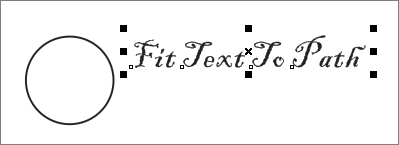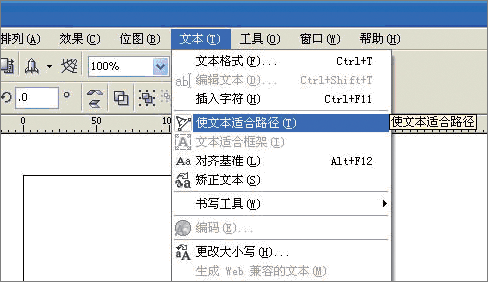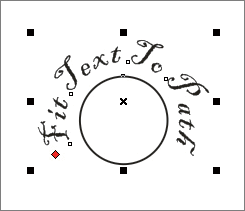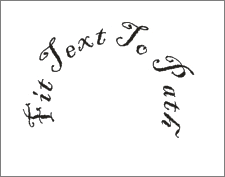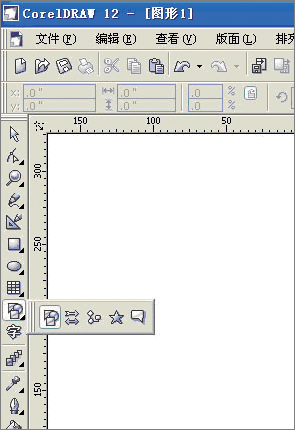|
22、下面在前片置入需要的图案,将该图修剪成与前片轮廓一致,并将其置于艺术笔图层之后。
23、制作肩头文本图案,我们还是先通过例子来熟悉一下:输入文本并创建所需路径,选择该文本,单击“文本”—“使文本适合路径”,此时光标变成黑色向右箭头,移动该箭头单击路径,即可将文本沿该路径排列。选中已经填入路径的文本,即可显示其属性栏,通过对属性栏中的选项进行设置,可以改变文本的排列效果,读者可以自己进行尝试。为了不使该环形路径影响文本排列的美观效果,可将其填充为透明色或将其删除。
24、下面我们就用上述方法正式开始制作肩头的文本图案
25、依旧使用“相交”工具,具体方法见第21步 26、从工具箱中的基本形状绘制其图形,再绘制椭圆将其加边框,将其重叠、居中,再用基本形状绘制形状,组合
|
正在阅读:CorelDraw绘制男士夏装款式图CorelDraw绘制男士夏装款式图
2007-10-12 09:14
出处:
责任编辑:chenzhenjia
键盘也能翻页,试试“← →”键